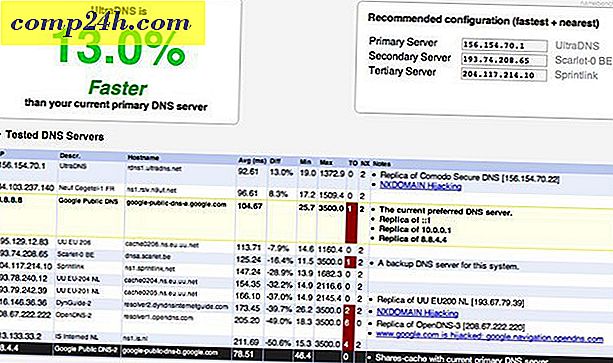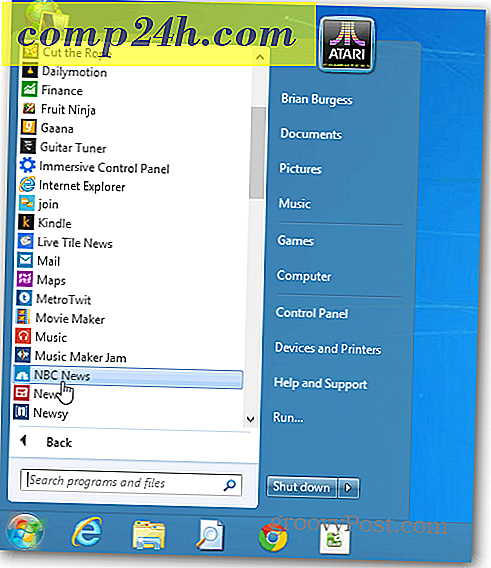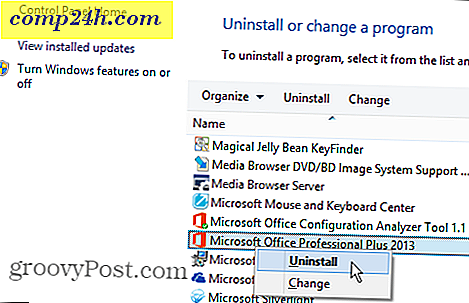Bild i bildvisaren för Chrome för bättre produktivitet
Tabbed browsing var en av de bästa sakerna att komma till webbläsare. Och medan jag är skyldig i att ha 30+ flikar öppna i taget, hittade jag ett jämnare sätt att hålla sig organiserade i Chrome med Picture i Picture Viewer. Den snygga grejen om den här förlängningen är att du kan docka dina favoritföremål i ett flytande-typ mobilfönster. Det fungerar faktiskt som Floating YouTube Popup Video app för Android, men på ditt skrivbord och tillåter mer än bara YouTube.
Jag kommer ihåg när Picture-n-Picture var en hyped funktioner i TV-apparater tillbaka på dagen, så att du kan titta på två fotbollsspel på en. Tja, denna förlängning är den funktionen för webben.
Bild i bild (PiP) Viewer för Chrome
Starta Chrome och installera bild i bildvisare. När det är installerat kommer en ikon att läggas till i övre vänstra hörnet av skärmen där du kan växla på och av.
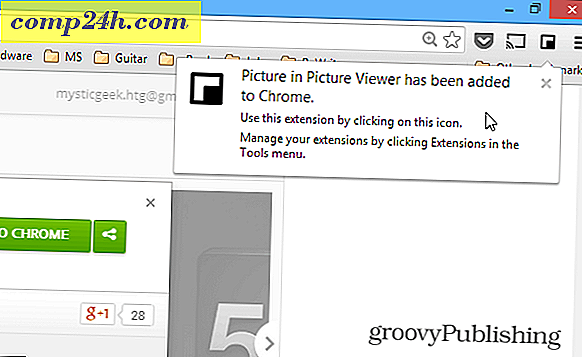
Där den här tillägget verkligen kan vara till nytta är när du vill lyssna på ett TED-tal, Sunday Night Football eller docka ditt Twitter-flöde. Du kan göra detta medan du fortfarande hanterar alla dina andra flikar. Men innan du kan börja använda det måste du aktivera Kroms experimentpaneler.
I adressfältet typ: krom: // flaggor / # enable-panel och slå på länken Aktivera. För att hitta det enklare, klicka bara Ctrl + F på tangentbordet och sök efter paneler. När du har aktiverat det måste du starta om Chrome. Klicka bara på knappen Relaunch Now som kommer upp längst ner.

När Chrome har startats om, klickar du på PiP-ikonen på den sida du är på, t.ex. YouTube och ett litet fönster i YouTube-videon du tittar dyker upp i en annan öppen panel.

Det ger också möjlighet att skriva in andra webbadresser från PiP-knappen för att öppna en annan panel.

Till exempel, här har jag en MSN-sida öppen tillsammans med YouTube och några flikar för olika webbsidor.

Denna förlängning använder experimentella funktioner och kan vara buggy ibland. Om du till exempel högerklickar på en av dina PiP-paneler kan den krascha webbläsaren. Ändå är det här ett roligt att leka med och verkar som ett mer produktivt sätt att multitaska - förutsatt att du inte bara använder den för Facebook, YouTube, Twitter, Netflix ... etc.
Tala om att du tittar på flera flikar i Chrome samtidigt, kolla in Chrome-tilläggsskärmarna för tabelländring och Split-skärm.